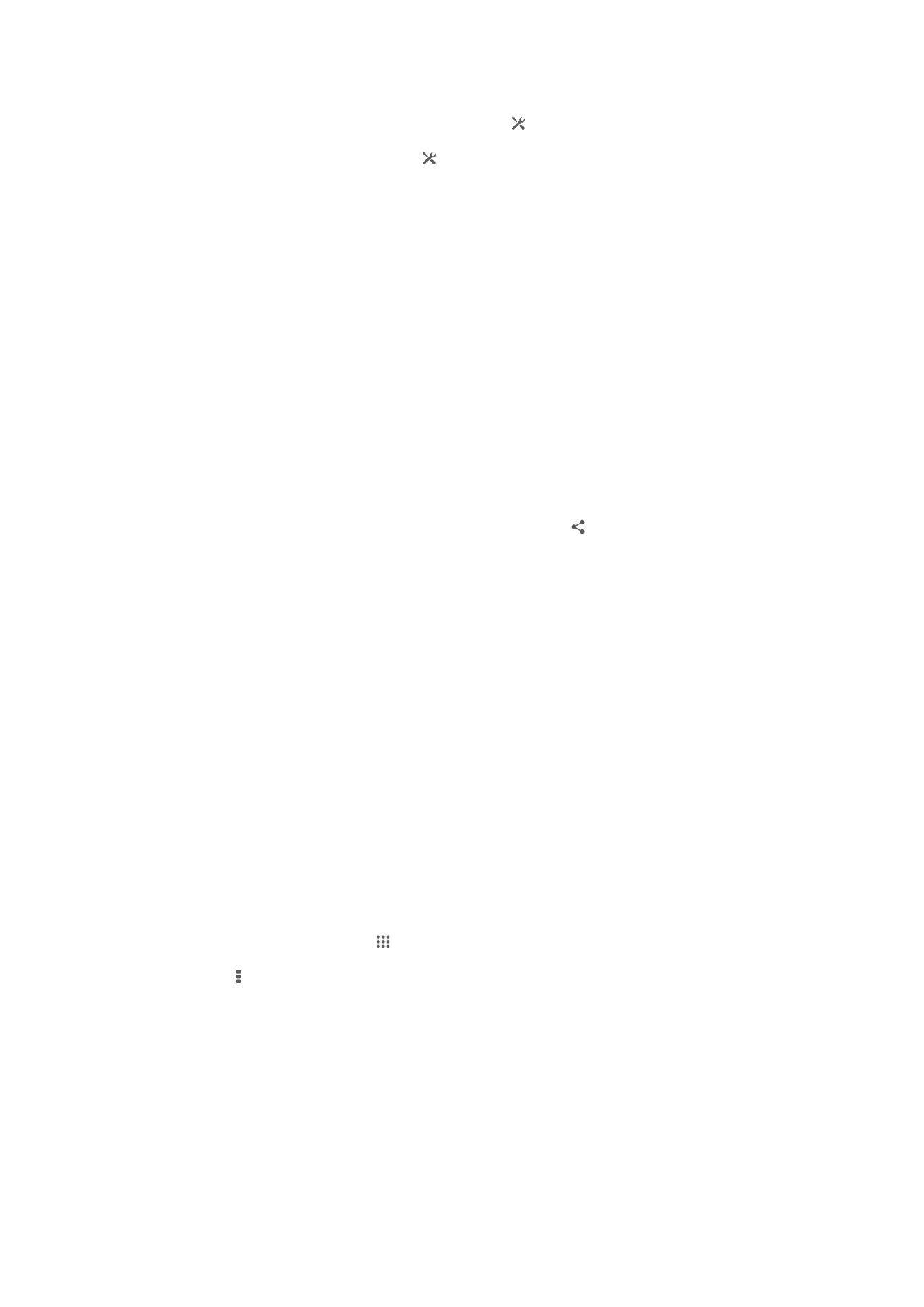
Povezivanje uređaja sa računarom
Povežite uređaj na računar i počnite sa prenosom slika, muzike i drugih tipova datoteka.
Najlakši način za povezivanje je pomoću USB kabla ili Bluetooth bežične tehnologije.
Kada uređaj povežete sa računarom pomoću USB kabla, bićete upitani da na računaru
instalirate aplikaciju PC Companion. Aplikacija PC Companion vam pomaže da pristupite
98
Ovo je Internet verzija ove publikacije. © Štampajte samo za privatnu upotrebu..
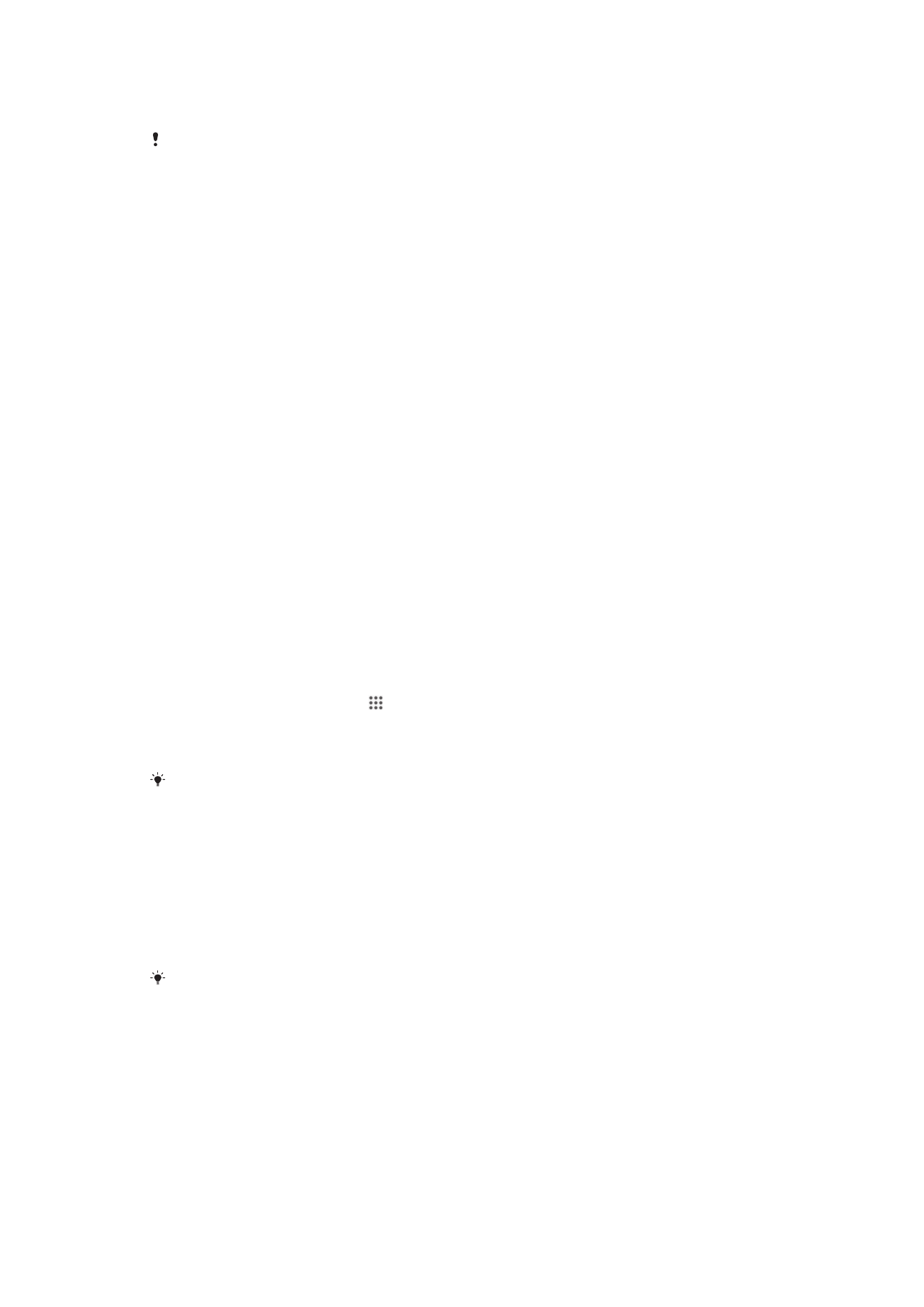
dodatnim aplikacijama za prenos i organizovanje medijalnih datoteka, da ažurirate uređaj,
sinhronizujete sadržaj na uređaju i još mnogo toga.
Možda nećete moći da prenesete neki materijal zaštićen autorskim pravima sa uređaja na
računar i obrnuto.
Prenos sadržaja i rukovanje njim pomoću USB kabla
Koristite vezu preko USB kabla između računara i uređaja za lak prenos i upravljanje
datotekama. Kada se dva uređaja povežu, možete da prevučete i otpustite sadržaj
između uređaja i računara, ili između interne memorije uređaja i SD kartice, pomoću
programa za pretragu datoteka na računaru.
Ako prenosite muziku, video zapise, slike ili druge medijalne datoteke na uređaj, najbolje
je da koristite aplikaciju Media Go™ na vašem računaru. Media Go™ pretvara datoteke
medija kako biste mogli da ih koristite na uređaju.
Prenos sadržaja između uređaja i računara pomoću USB kabla
1
Povežite svoj uređaj na računar pomoću USB kabla. Na statusnoj liniji se pojavljuje
Unutrašnje skladište je povezano.
2
Računar: Otvorite Microsoft® Windows® Explorer na radnoj površini i sačekajte
dok se interna memorija uređaja ne pojavi kao spoljašnji disk u programu
Microsoft® Windows® Explorer.
3
Računar: Prevucite i otpustite izabrane datoteke između uređaja i računara.
Prenos sadržaja između interne memorije i SD kartice preko USB veze
1
Pomoću USB kabla, povežite telefon sa računarom. Unutrašnje skladište i SD
kartica su povezani se pojavljuje na statusnoj liniji na ekranu telefona.
2
Računar: Otvorite Microsoft® Windows® Explorer na radnoj površini i sačekajte
dok se interna memorija telefona i SD kartica ne pojave kao spoljašnji diskovi u
programu Microsoft® Windows® Explorer.
3
Računar: Prevucite i pustite željene datoteke između interne memorije telefona i
SD kartice.
Direktni prenos datoteka iz interne memorije na SD karticu uređaja
1
Iz Početni ekran, tapnite na .
2
Nađite i tapnite na Podešavanja > Skladište > Prenos podataka na SD karticu.
3
Označite tipove datoteka koje želite da prenesete na SD karticu.
4
Tapnite na Prenesi.
Metod direktnog prenosa znači da veza sa računarom preko USB kabla nije neophodna.
Prenos datoteka pomoću režima prenosa medija putem Wi-Fi
®
mreže
Možete preneti datoteke između vašeg uređaja i drugih uređaja kompatibilnih sa MTP
režimom, kao što je računar, pomoću Wi-Fi
®
veze. Pre povezivanja treba da uparite ta
dva uređaja. Ako prenosite muziku, video zapise, slike ili druge medijske datoteke
između uređaja i računara, najbolje je koristiti aplikaciju Media Go™ na računaru. Media
Go™ pretvara datoteke medija kako biste mogli da ih koristite na uređaju.
Da biste koristili ovu funkciju, potreban vam je uređaj sa omogućenom Wi-Fi
®
mrežom koji
podržava prenos medija, na primer, računar koji radi pod operativnim sistemom Microsoft
®
Windows Vista
®
ili Windows
®
7.
99
Ovo je Internet verzija ove publikacije. © Štampajte samo za privatnu upotrebu..
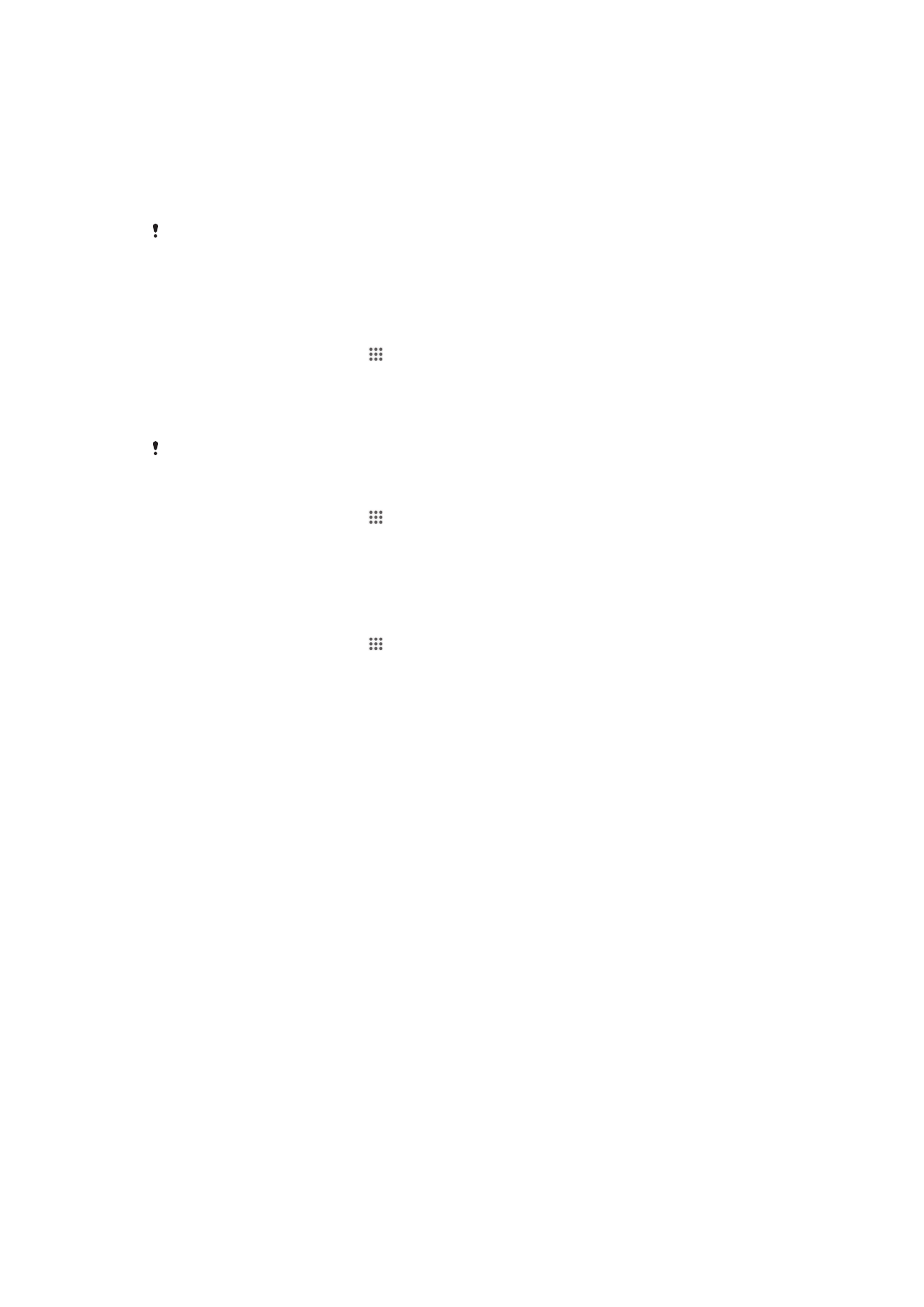
Bežično uparivanje uređaja sa računarom pomoću režima prenosa medija
1
Uverite se da je režim prenosa medija omogućen na uređaju. On je obično
podrazumevano omogućen.
2
Povežite uređaj sa računarom pomoću USB kabla.
3
Računar: Kada se ime uređaja pojavi na ekranu, kliknite na Konfiguracija mreže i
sledite uputstva da biste uparili računar.
4
Kada završite sa uparivanjem isključite USB kabl iz oba uređaja.
Gorenavedena uputstva funkcionišu samo ako je na računaru instaliran Windows
®
7 i ako je
računar povezan sa Wi-Fi
®
pristupnom tačkom putem mrežnog kabla.
Bežično povezivanje uparenih uređaja u režimu prenosa medija
1
Uverite se da je režim prenosa medija omogućen na uređaju. On je obično
podrazumevano omogućen.
2
Iz Početni ekran, tapnite na .
3
Nađite i tapnite na Podešavanja > Xperia™ > USB veza.
4
Tapnite na upareni uređaj sa kojim želite da se povežete u okviru Pouzdani
uređaji.
5
Tapnite na Poveži se.
Uverite se da je Wi-Fi
®
funkcija uključena.
Prekid veze sa bežično uparenim uređajem u režimu prenosa medija
1
Iz Početni ekran, tapnite na .
2
Nađite i tapnite na Podešavanja > Xperia™ > USB veza.
3
Tapnite na upareni uređaj sa kojim želite da prekinete vezu u okviru Pouzdani
uređaji.
4
Tapnite na Prekini vezu.
Uklanjanje uparivanja sa drugim uređajem
1
Iz Početni ekran, tapnite na .
2
Nađite i tapnite na Podešavanja > Xperia™ > USB veza.
3
Tapnite na upareni uređaj koji želite da uklonite.
4
Tapnite na Zaboravi.
PC Companion
PC Companion je računarska aplikacija koja vam daje pristup dodatnim funkcijama i
uslugama koje vam pomažu da prenesete muziku, video zapise i slike na uređaj i sa
njega. PC Companion možete koristiti i da biste ažurirali uređaj i preuzeli najnoviju
dostupnu verziju softvera. Instalacione datoteke za PC Companion se čuvaju na uređaju i
instalacija se pokreće sa uređaja kada ga povežete sa računarom putem USB kabla.
Da biste koristili aplikaciju PC Companion, potreban vam je računar koji je povezan sa
Internetom i koji radi pod jednim od sledećih operativnih sistema:
•
Microsoft® Windows® 7
•
Microsoft® Windows Vista®
•
Microsoft® Windows® XP (servisni paket 3 ili noviji)
Pokretanje aplikacije PC Companion
1
Uverite se da je aplikacija PC Companion instalirana na računaru.
2
Otvorite aplikaciju PC Companion na računaru, a zatim kliknite na Start da biste
otvorili jednu od funkcija koju želite da koristite.